Kysymys
Ongelma: Kuinka korjata "Kirjasto dbdata.dll-tiedostoa ei voi ladata" -virhe Windowsissa?
Joten yritän käynnistää Assasin's Creed: Odysseyn ja saan jatkuvasti virheilmoituksen "Kirjastoa dbdata.dll ei voi ladata." Mitä se tarkoittaa ja miten voin korjata tämän?
Ratkaistu vastaus
DLL eli Dynamic Link Library on tärkeä tiedostorakenne, jonka avulla Windows-sovellukset voivat toimia optimaalisesti. DLL-tiedostot toimivat kuin jaettu kirjasto siinä mielessä, että useat sovellukset voivat käyttää niiden toimintoja ja resursseja samanaikaisesti. Ne sisältävät koodia ja dataa, joita monet ohjelmat voivat käyttää samanaikaisesti, mikä vähentää muistivaatimuksia ja parantaa järjestelmän suorituskykyä.
Joskus DLL-tiedostot voivat kuitenkin kadota tai vioittua, mikä aiheuttaa virheitä, kuten "Unable to load library dbdata.dll" -virheen, jonka monet Ubisoft-pelien käyttäjät kohtaavat. Tämä virhe ilmenee usein käynnistettäessä pelejä, kuten Assassin's Creed, Far Cry, Watch Dogs ja muita.
Merkittävä syy dbdata.dll-virheeseen voi olla pelien piraattikopioiden käyttö. Piraattipelit eivät ainoastaan riko tekijänoikeuslakeja, vaan voivat myös altistaa järjestelmäsi vakaville turvallisuusriskeille. Virustorjuntaohjelmistosi on saattanut asettaa dbdata.dll-tiedoston karanteeniin, koska se tunnisti sen haitalliseksi, mikä on yleistä laittomien ohjelmistojen kanssa.
Toisaalta, kun käsitellään Ubisoft-pelien laillisia kopioita, useat ratkaisut voivat auttaa korjaamaan "Kirjaston dbdata.dll: n lataus epäonnistui" -virheen. Ensimmäinen ja ehkä yksinkertaisin korjaus sisältää pelitiedostojesi eheyden tarkistamisen. Tämä toiminto voidaan suorittaa pelin käynnistysohjelman kautta, ja se toimii tarkistamalla ja korjaamalla vioittuneet tai puuttuvat pelitiedostot.
Toinen mahdollinen ratkaisu on lisätä palomuurin asetuksiin poikkeus kyseiselle pelille. Palomuurit estävät joskus tärkeitä pelitiedostoja, mikä johtaa DLL-virheisiin. Jos kumpikaan näistä korjauksista ei toimi, saatat joutua turvautumaan pelin uudelleenasentamiseen kokonaan.
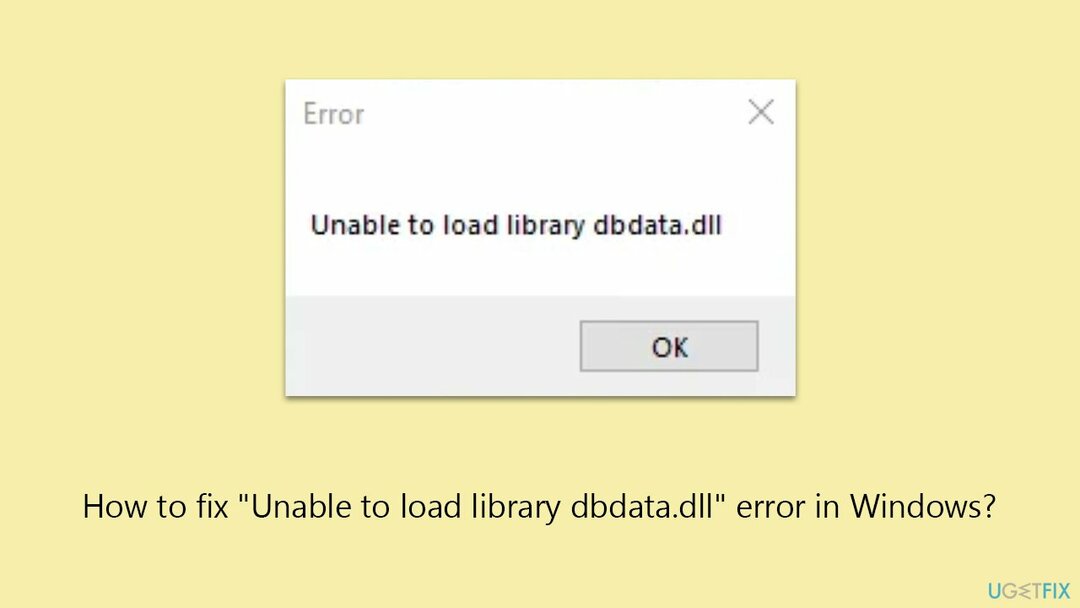
Vaikka tällaisten virheiden kohtaaminen voi olla turhauttavaa, ne toimivat muistutuksena ohjelmistojen laillisten kopioiden lataamisen ja tietokoneen säännöllisen huollon tärkeydestä. Tätä varten käyttämällä korjaustyökalua, kuten RestoroMac-pesukone X9 voi olla erittäin hyödyllistä. Sen lisäksi, että se ratkaisee erilaisia järjestelmäongelmia, se auttaa myös parantamaan tietokoneesi yleistä suorituskykyä, jolloin voit nauttia tasaisemmasta pelikokemuksesta.
Korjaa 1. Tarkista pelitiedostojen eheys
Vioittuneen järjestelmän korjaamiseksi sinun on ostettava lisensoitu versio Restoro Mac-pesukone X9.
Ennen kuin jatkat, muista sulkea peli kokonaan. On myös suositeltavaa poistaa virustorjuntaohjelmisto väliaikaisesti käytöstä, koska se voi joskus häiritä tiedostojen vahvistusprosessia.
- Tuoda markkinoille Ubisoft Connect ja kirjaudu sisään tilillesi.
- Klikkaa Pelit -välilehteä nähdäksesi pelikirjastosi.
- Etsi ja napsauta kyseistä peliä, jolloin pääset sen sivulle.
- Valitse Ominaisuudet -osio pelin otsikon alla.
- Valita Tarkista tiedostot ikkunan oikealla puolella.
- Ubisoft Connect skannaa nyt ja korjaus ongelmallisia tiedostoja.
- Kun olet valmis, saat ilmoituksen valmistumisesta.
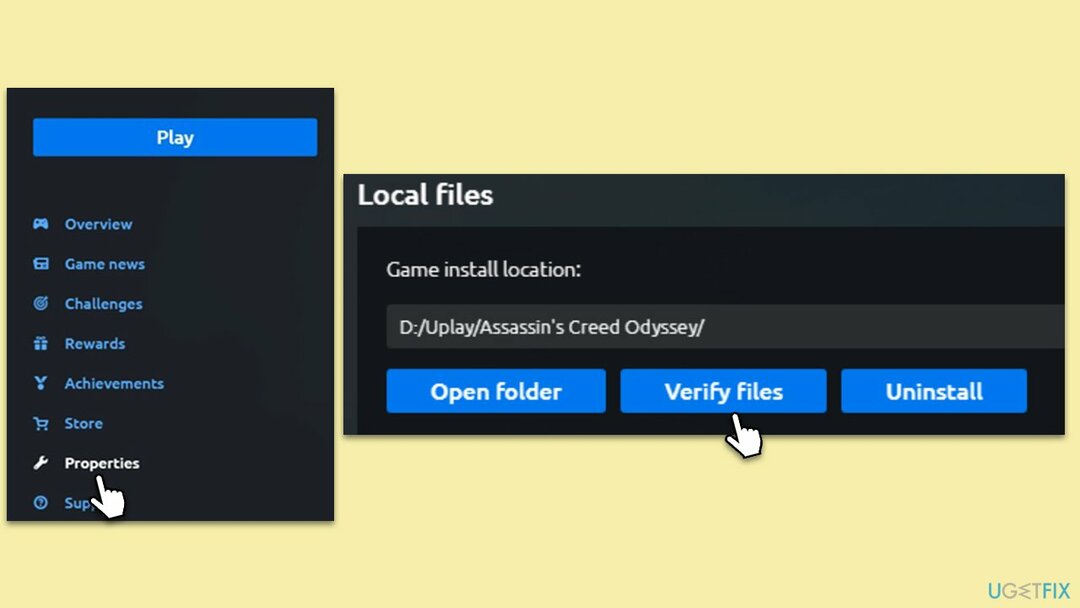
Korjaa 2. Salli peli palomuurin läpi
Vioittuneen järjestelmän korjaamiseksi sinun on ostettava lisensoitu versio Restoro Mac-pesukone X9.
Palomuuri saattaa estää pelin, jota yrität käynnistää. Jotkut liian aggressiiviset suojaussovellukset saattavat myös estää pelin käynnistymisen, joten kolmannen osapuolen tietoturvasovellusten poistaminen käytöstä voi olla hyödyllistä. Voit sallia pelin palomuurin läpi seuraavasti:
- Tyyppi Ohjauspaneeli Windowsin haussa ja paina Tulla sisään.
- Klikkaa Järjestelmä ja turvallisuus.
- Valitse Windows Defenderin palomuuri.
- Napsauta vasemmalla puolella Salli sovellus tai ominaisuus Windows Defenderin palomuurin kautta.
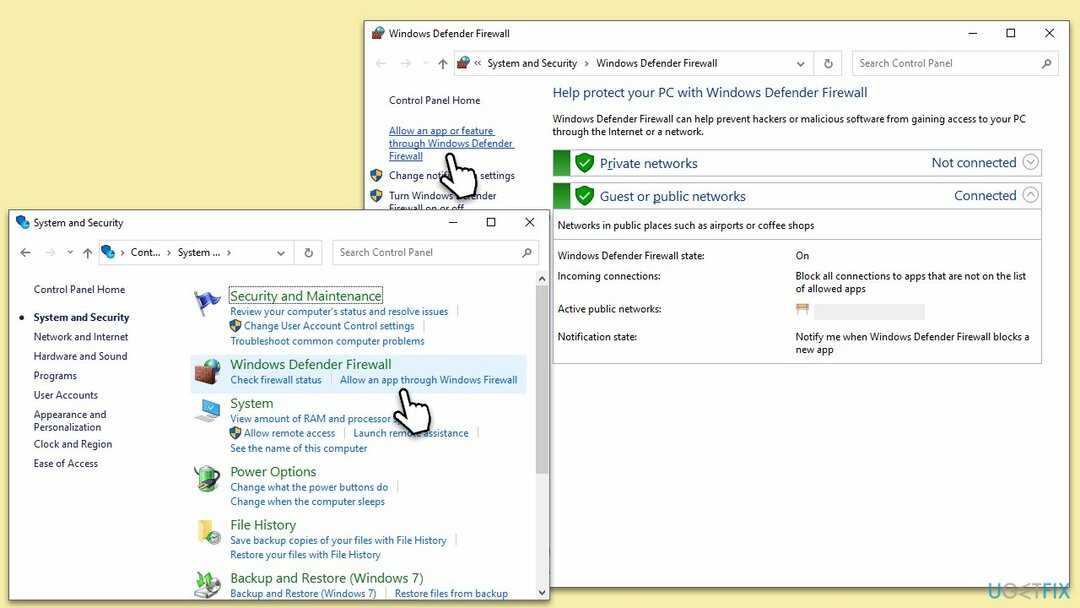
- Klikkaa Vaihda asetuksia.
- Vieritä luetteloa alas löytääksesi pelin luettelosta. Jos sitä ei ole, napsauta Salli toinen sovellus, etsi se ja lisää se luetteloon.
- Varmista molemmat Yksityinen ja Julkinen valintaruudut on rastitettu
- Napsauta lopuksi OK tallentaaksesi muutokset.
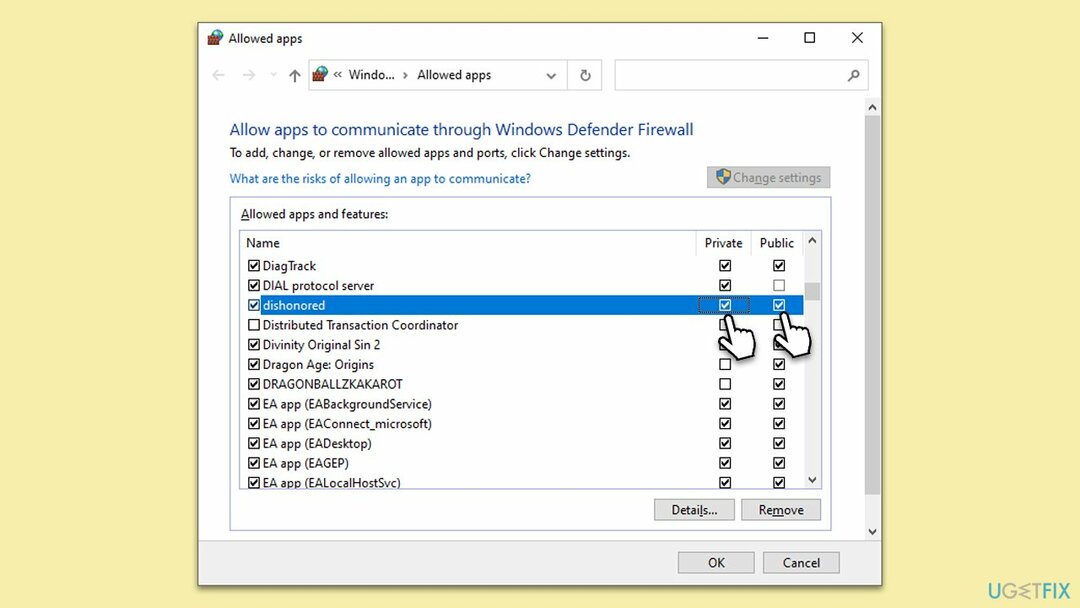
Korjaa 3. Asenna peli uudelleen
Vioittuneen järjestelmän korjaamiseksi sinun on ostettava lisensoitu versio Restoro Mac-pesukone X9.
Jos pelitiedostojen tarkistaminen ei auttanut eikä ongelma liity dbdata.dll-tiedoston suojaukseen, sinun on asennettava peli uudelleen tämän ongelman ratkaisemiseksi. Voit tehdä sen Ubisoft Connectin, Steamin tai muun käyttämäsi alustan kautta. Voit myös käyttää Windowsin valikoita:
- Napsauta hiiren kakkospainikkeella alkaa ja valita Sovellukset ja ominaisuudet.
- Vieritä alas kyseiseen peliin.
- Klikkaus Poista asennus ja vahvista sitten painamalla Poista asennus.
- Viimeistele prosessi noudattamalla ohjeita.
- Uudelleenkäynnistää laitteesi ja sitten asenna uudelleen kyseessä oleva peli.
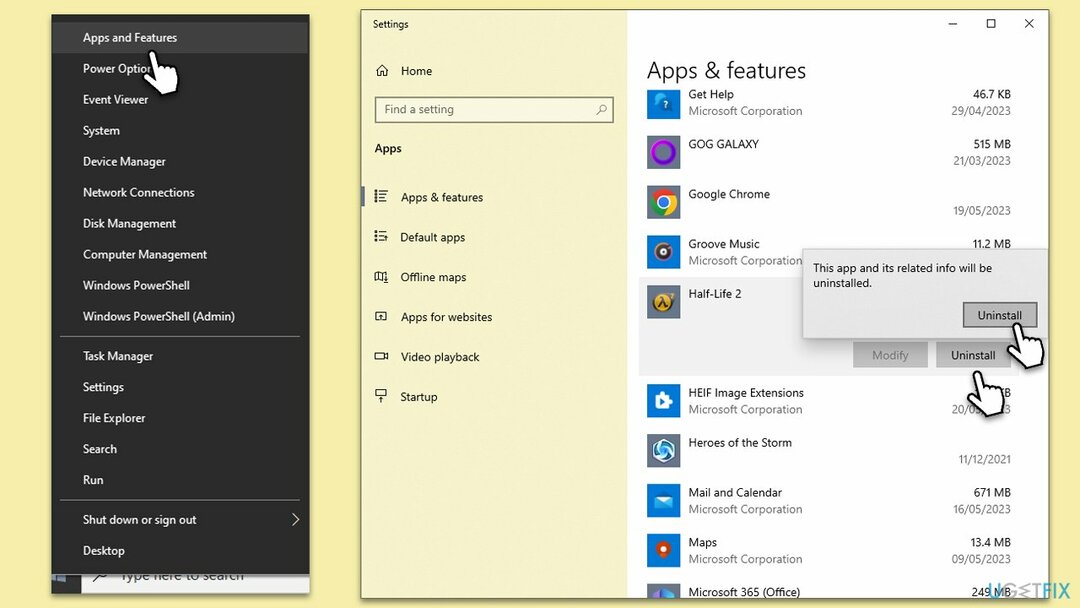
Korjaa virheet automaattisesti
ugetfix.com-tiimi yrittää tehdä parhaansa auttaakseen käyttäjiä löytämään parhaat ratkaisut virheiden poistamiseen. Jos et halua kamppailla manuaalisten korjaustekniikoiden kanssa, käytä automaattista ohjelmistoa. Kaikki suositellut tuotteet ovat ammattilaistemme testaamia ja hyväksymiä. Alla on lueteltu työkalut, joita voit käyttää virheen korjaamiseen:
Tarjous
tee se nyt!
Lataa FixOnnellisuus
Takuu
tee se nyt!
Lataa FixOnnellisuus
Takuu
Jos et onnistunut korjaamaan virhettäsi käyttämällä RestoroMac-pesukone X9, ota yhteyttä tukitiimiimme saadaksesi apua. Ole hyvä ja kerro meille kaikki tiedot, jotka mielestäsi meidän pitäisi tietää ongelmastasi.
Tämä patentoitu korjausprosessi käyttää 25 miljoonan komponentin tietokantaa, jotka voivat korvata vaurioituneen tai puuttuvan tiedoston käyttäjän tietokoneelta.
Vioittuneen järjestelmän korjaamiseksi sinun on ostettava lisensoitu versio Restoro haittaohjelmien poistotyökalu.Vioittuneen järjestelmän korjaamiseksi sinun on ostettava lisensoitu versio Mac-pesukone X9 haittaohjelmien poistotyökalu.
VPN on ratkaisevan tärkeä, kun se tulee käyttäjien yksityisyyttä. Online-seurantaohjelmia, kuten evästeitä, eivät voi käyttää vain sosiaalisen median alustat ja muut verkkosivustot, vaan myös Internet-palveluntarjoajasi ja hallitus. Vaikka käyttäisit turvallisimpia asetuksia verkkoselaimen kautta, sinua voidaan silti seurata Internetiin yhdistettyjen sovellusten kautta. Lisäksi yksityisyyteen keskittyvät selaimet, kuten Tor, eivät ole optimaalinen valinta alentuneiden yhteysnopeuksien vuoksi. Paras ratkaisu perimmäiselle yksityisyytellesi on Yksityinen Internet-yhteys – ole anonyymi ja turvallinen verkossa.
Tietojen palautusohjelmisto on yksi vaihtoehdoista, jotka voivat auttaa sinua palauttaa tiedostosi. Kun poistat tiedoston, se ei katoa ilmaan – se pysyy järjestelmässäsi niin kauan kuin sen päälle ei kirjoiteta uutta tietoa. Data Recovery Pro on palautusohjelmisto, joka etsii työkopioita poistetuista tiedostoista kiintolevyltäsi. Käyttämällä työkalua voit estää arvokkaiden asiakirjojen, koulutöiden, henkilökohtaisten kuvien ja muiden tärkeiden tiedostojen katoamisen.